怎么用PS软件修人像更有立体感?
大家好,我是小溜,我们在修照片的时候最经常用到PS软件了,一般都是通过对人像进行磨皮而使人物皮肤更加细腻,但是过度磨皮又会让皮肤失去很多细节,看上去很假。那么怎么做呢,让人物不失真呢?下面小溜就将方法分享给大家。
想要更深入的了解“PS”可以点击免费试听溜溜自学网课程>>
工具/软件
硬件型号:联想ThinkPad P14s
系统版本:Windows7
所需软件:PS CS6
方法/步骤
第1步
首先找到我们需要处理的照片,然后将其保存在桌面上,进行备用。
我是在百度上找了一张照片,效果还挺好的,就说方法吧。
一般我们要修的照片必须是清晰的大图。

第2步
将照片导入进PS软件中。然后双击背景层解锁。再复制两个图层跟照片一样。
并且命名为图层1图层2.
然后我们就可以对图层进行操作了。
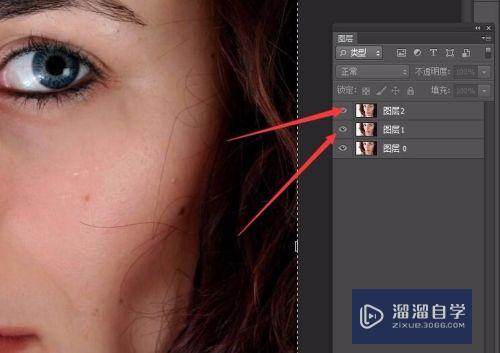
第3步
首先选择图层1,将图片执行高斯模糊命令。
数值可以自己设定,可以设置的大一点,但是要能看清人物的轮廓。
然后点击确定,图层1的操作完成。
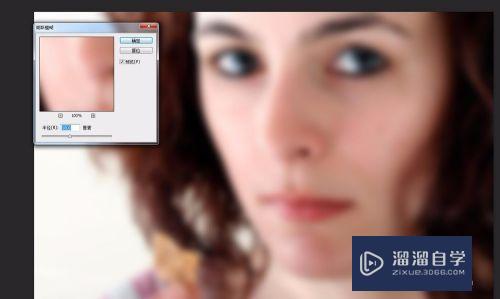
第4步
然后选择图层2,对图层执行应用图像命令。
然后图层选择图层1.
模式更改为减去
补偿值设置为128.
然后执行命令点击确定。
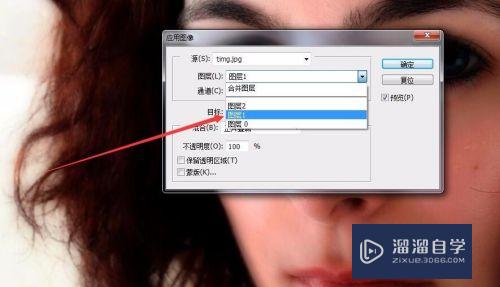

第5步
这样我们看到了一层灰色。将图层混合模式更为线性光。
这样就可以看到效果了。然后在这个图层上对人物皮肤进行修复。
使用污点修复画笔对人物的斑点黑点进行涂抹,让人物皮肤更光滑。
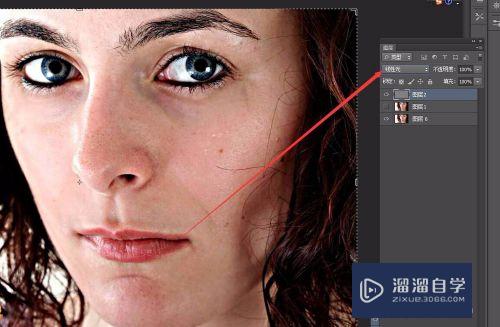
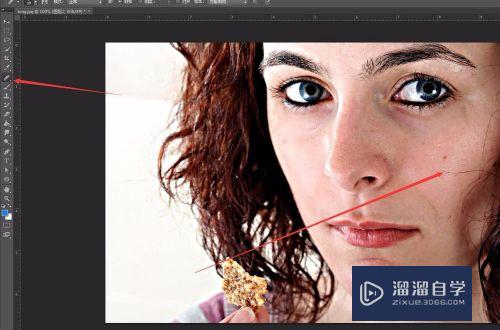

第6步
选择图层1命令。通过加深和减淡工具对人物面部的高光和阴影进行涂抹,让人物的五官更加立体。
照片本来的效果就不错,这个就不需要过多的处理。如果人物对比度差就要多涂抹几次。

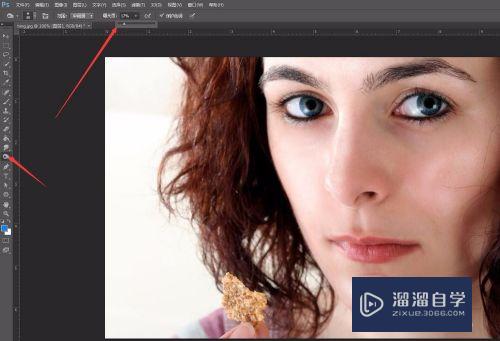
第7步
给人物添加一个自然饱和度,让色彩更鲜艳,对比更加明显点。
也可以选中嘴唇的部分,执行色相饱和度命令让嘴唇更加红一些。
制作完成。
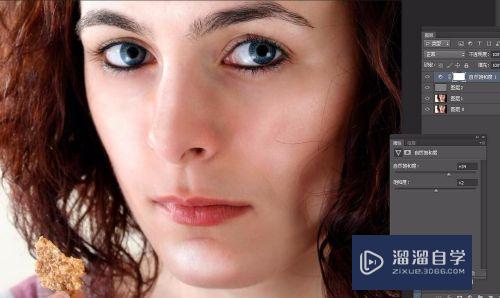

注意/提示
以上“怎么用PS软件修人像更有立体感?”的内容小溜就介绍到这里,希望小溜今天分享的内容能够帮助小伙伴们解决问题,并且溜溜自学网还有更多关于软件相关内容的介绍,需要的朋友可以到本站来学习哦!









